Youtube không chỉ là mạng xã hội video lớn trên thế giới, mà còn là nơi bạn có thể đăng tải video cá nhân của mình để lưu trữ hay giới thiệu video tới những người xem khác. Hãy theo dõi bài viết để biết cách tải video nhạc, phim,… từ máy tính lên Youtube đơn giản nhất.

I. Lợi ích của việc tải video lên Youtube
- Lưu trữ video không giới hạn.
- Truyền tải thông điệp video đến mọi người.
- Quảng bá thương hiệu.
- Giới thiệu sản phẩm.
- Kiếm tiền từ lượt xem.
II. Hướng dẫn cách tải video lên Youtube trên máy tính
1. Hướng dẫn nhanh
- Mở trình duyệt và truy cập trang web Youtube > Chọn Đăng nhập.
- Nhập Tài khoản Google > Chọn Tiếp theo > Nhập Mật khẩu > Chọn Tiếp theo.
- Chọn biểu tượng Tạo hình máy quay ở góc trên bên phải màn hình > Chọn Tải Video lên.
- Chọn Chọn tệp > Chọn Video muốn tải lên từ máy tính > Chọn Open.
- Nhập Tiêu đề > Nhập Mô tả > Chọn Đối tượng người xem > Chọn Tiếp.
- Thêm Thẻ và Màn hình kết thúc > Chọn Tiếp > Chọn Chế độ hiển thị.
- Chọn Lưu để hoàn tất tải video lên Youtube.
2. Hướng dẫn chi tiết
Bước 1: Mở trình duyệt và truy cập trang web Youtube > Chọn Đăng nhập ở góc trên bên phải màn hình.
Xem thêm: Cách tải video lên youtube bằng máy tính
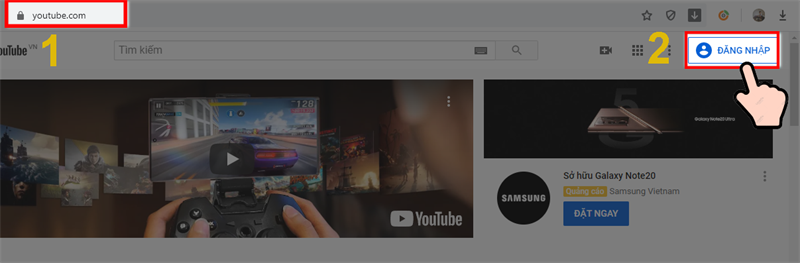
Bước 2: Nhập Tài khoản Google > Chọn Tiếp theo.
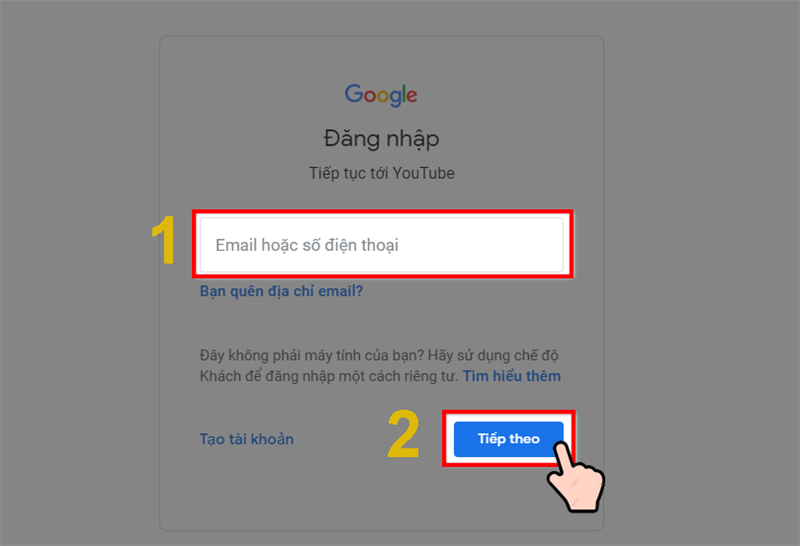
Bước 3: Nhập Mật khẩu > Chọn Tiếp theo.
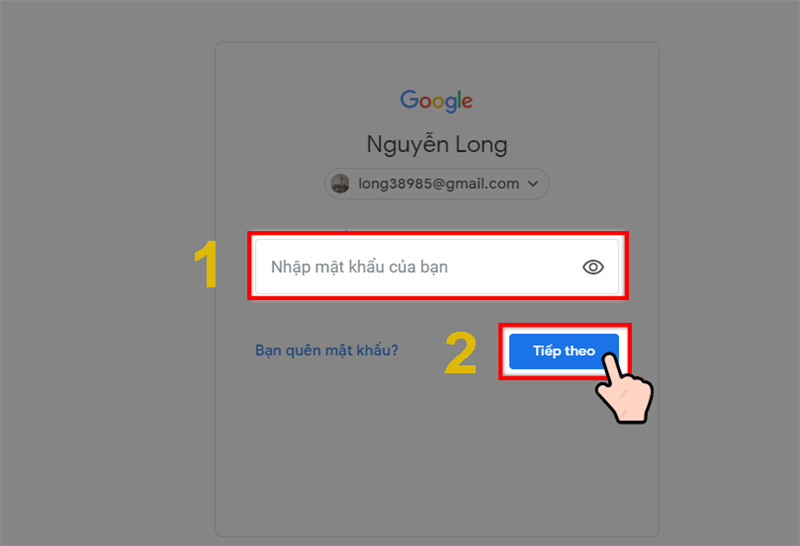
Bước 4: Chọn Biểu tượng Tạo hình máy quay ở góc trên bên phải màn hình > Chọn Tải Video lên.
Tham khảo thêm: Smartscreen là gì? 3 Cách tắt lỗi Windows protected your PC trên máy

Bước 5: Chọn Chọn tệp > Chọn Video muốn tải lên từ máy tính > Chọn Open.
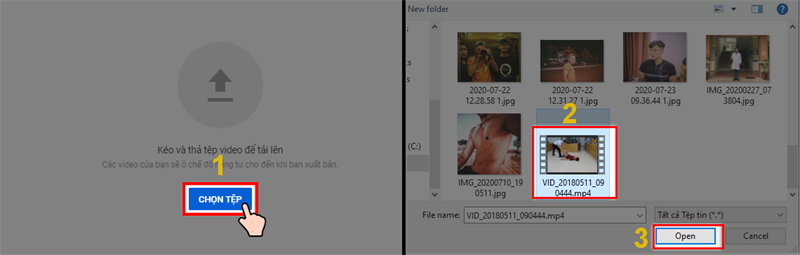
Bước 6: Nhập Tiêu đề > Nhập Mô tả nội dung cho video.
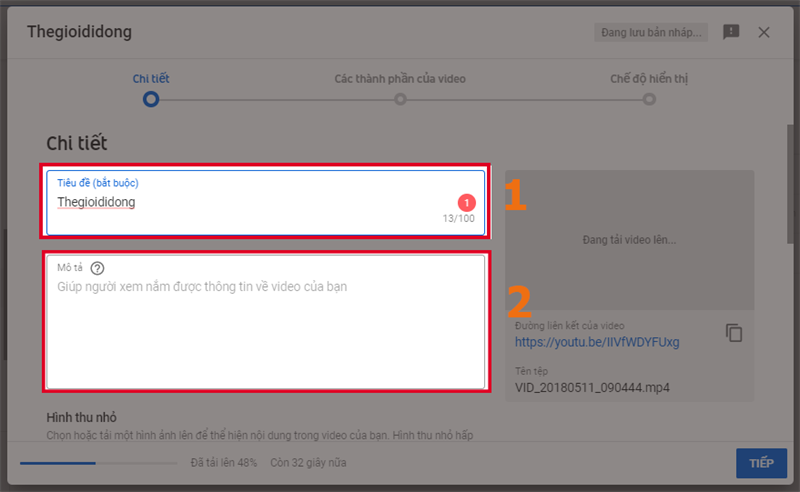
Bước 7: Chọn Đối tượng người xem > Chọn Tiếp.
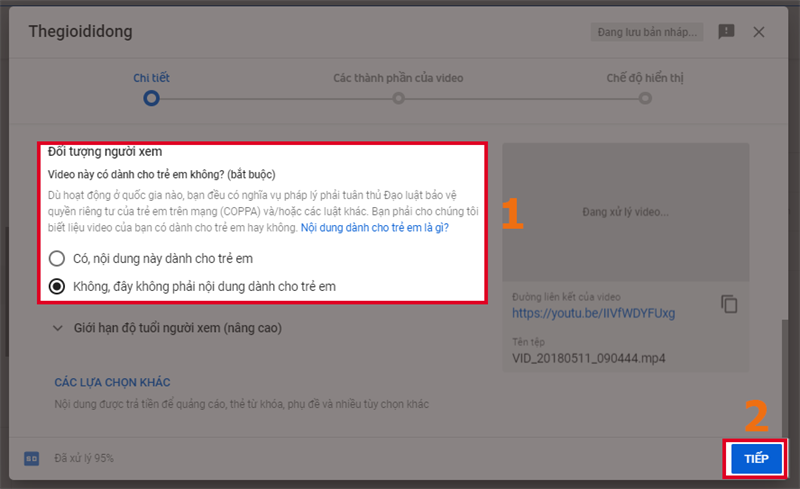
Bước 8: Thêm Thẻ và Màn hình kết thúc > Chọn Tiếp.
Đọc thêm: 7 cách chụp ảnh màn hình cực dễ trên Win 10 chỉ trong một nốt nhạc
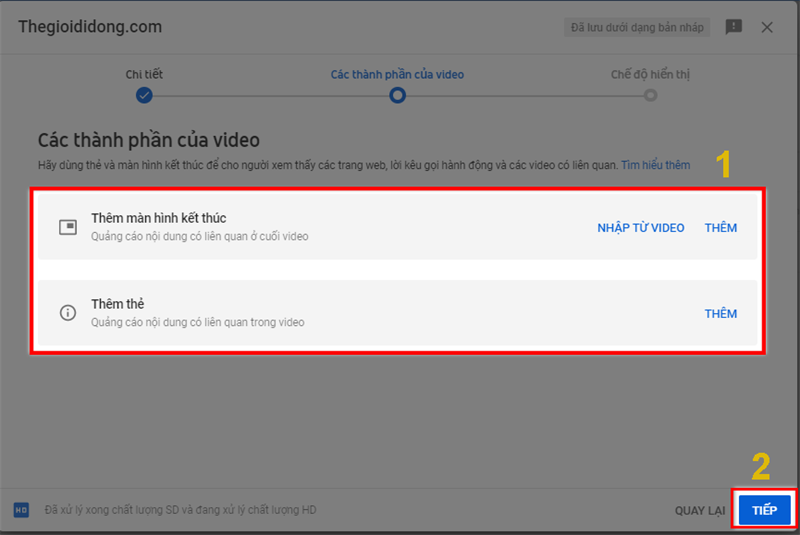
Bước 9: Chọn Chế độ hiển thị > Chọn Lưu để hoàn tất tải video lên Youtube.
- Nếu bạn muốn chia sẻ video cho mọi người thì chọn Công khai.
- Nếu bạn chỉ muốn chia sẻ cho bạn bè hoặc 1 số người bạn muốn thì chọn Riêng tư hoặc Không công khai.
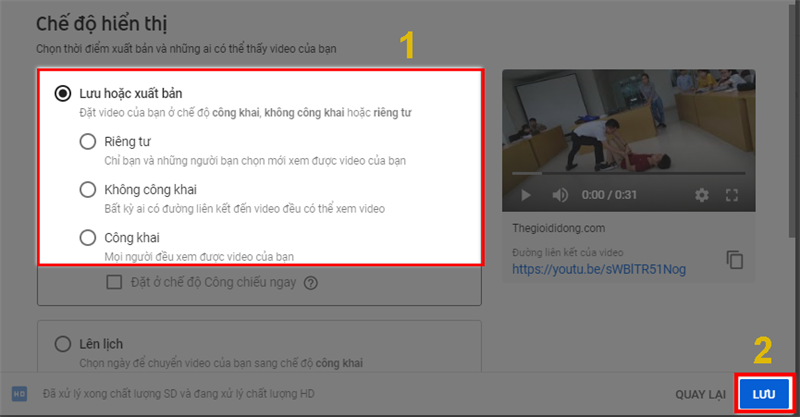
Sau đó bạn có thể chia sẻ video vừa tải qua các mạng xã hội như Facebook, Twitter, Tumblr,… bằng cách sao chép đường link hoặc chọn vào biểu tượng mạng xã hội mà bạn muốn chia sẻ video lên đó.
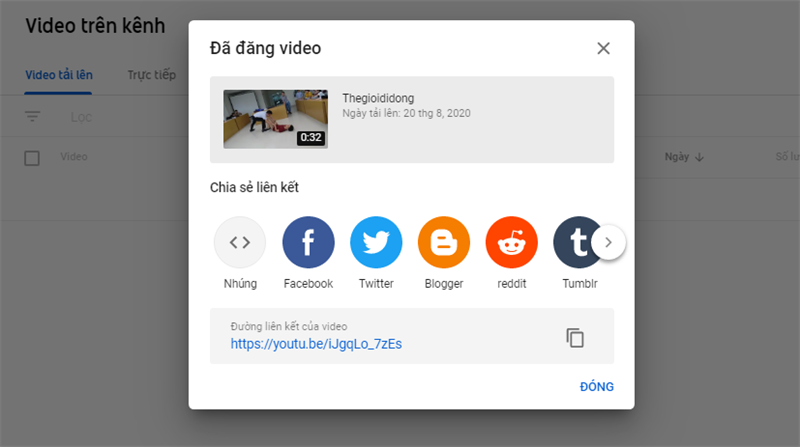
Bạn có thể xem lại video đã tải trong mục Video và chỉnh sửa video bằng cách chọn biểu tượng hình bút chì bên phải, cạnh video.
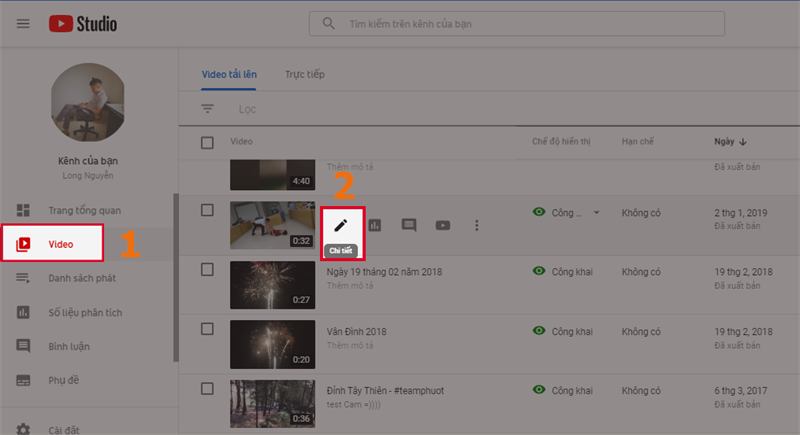
Trên đây là hướng dẫn cách tải video nhạc, phim từ máy tính lên Youtube đơn giản nhất. Nếu cảm thấy hữu ích, hãy chia sẻ cho bạn bè cùng biết và để lại bình luận phía dưới nhé!
Tham khảo thêm: “Tim lao vào đánh Bình Minh ở LHP Việt Nam”













